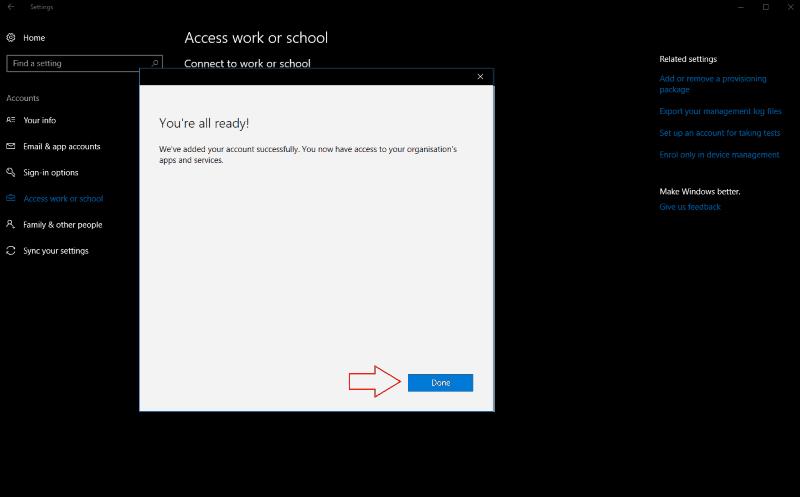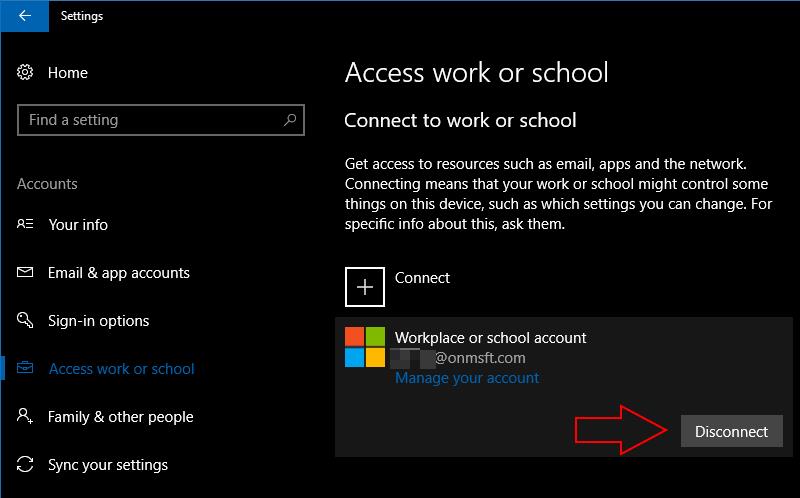Ja se si mund ta menaxhoni llogarinë tuaj të punës dhe të shkollës nga Windows 10, pa pasur nevojë të ndërroni llogari
Vizitoni seksionin e llogarive të aplikacionit të cilësimeve të Windows 10
Klikoni në faqen e punës ose shkollës Access dhe klikoni Lidhu
Në kërkesën " Konfiguro një llogari pune ose arsimi" që shfaqet, fut adresën e emailit të organizatës për të lidhur llogarinë
Nëse kërkohet, regjistrojeni pajisjen tuaj me Azure Active Directory
drejtohuni te faqja "Aksuni në punë ose shkollë", Windows 10 përfshin opsione të thjeshtuara për të qëndruar i lidhur me llogarinë tuaj të punës ose të shkollës në pajisjen tuaj personale. Ndryshe nga versionet e mëparshme të Windows, ju mund të përdorni skedarët dhe burimet e ofruara nga organizata juaj pa pasur nevojë të ndërroni llogaritë e përdoruesve. Sistemi operativ ju lejon të lidhni llogaritë e jashtme me adresën tuaj kryesore të hyrjes.
Për të filluar, shkoni te seksioni "Llogaritë" të aplikacionit Cilësimet. Microsoft ndryshoi rregullimin e cilësimeve të hyrjes në punë me Përditësimin e Krijuesve të Windows 10, kështu që faza tjetër varet nga versioni juaj i Windows.
Nëse keni të instaluar Përditësimin e Krijuesve, shkoni te faqja "Aksuni në punë ose shkollë" dhe klikoni butonin "Lidhu". Në botimet më të vjetra të Windows 10, opsioni quhet "Qasja në punë". Klikoni lidhjen "Shto një llogari pune ose shkolle" për të filluar procedurën e identifikimit.
Në kërkesën "Konfiguro një llogari pune ose arsimi" që shfaqet, fut adresën e emailit të organizatës për të lidhur llogarinë. Klikoni butonin "Next" dhe Windows do të konfigurojë llogarinë tuaj të re dhe do ta shtojë atë në sistem. Kur të përfundojë procesi, do të keni mundësi të përdorni emailin tuaj të punës ose të shkollës, aplikacionet dhe shërbimet e rrjetit në kompjuterin tuaj personal. Llogaria do të jetë e aksesueshme në aplikacionin Mail dhe aplikacionet e korporatës mund të shkarkohen nga Dyqani i Windows.
Në shumë raste, kjo do të jetë gjithçka që ju nevojitet për të hyrë në llogarinë tuaj të punës ose të shkollës në Windows 10. Në disa raste, mund t'ju duhet të shkoni një hap më tej. Organizatat mund t'ju kërkojnë të regjistroni pajisjen tuaj me serverin e tyre Azure Active Directory. Kjo u jep atyre më shumë kontroll mbi pajisjen tuaj, duke përfshirë mundësinë për të marrë skedarë dhe për ta kyçur atë nga distanca.
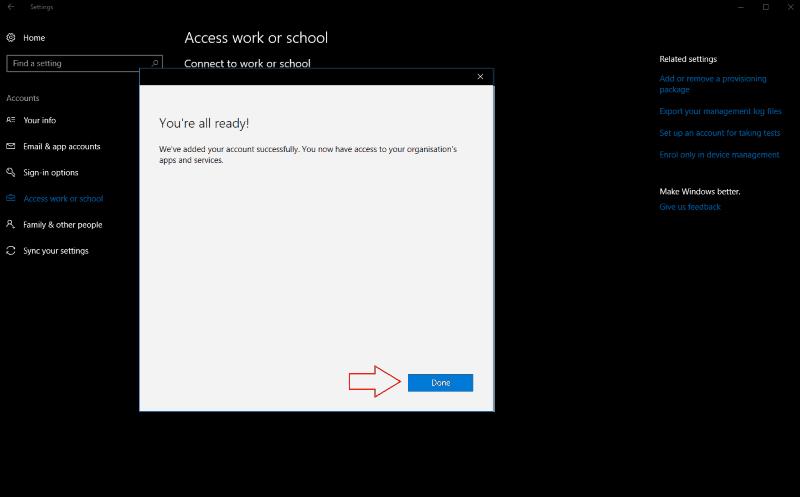
Për t'u lidhur me një Azure Active Directory, klikoni lidhjen "Bashkohuni me këtë pajisje në Azure Active Directory" në dritaren e llogarisë "Konfiguro një punë ose edukim". Futni adresën e emailit të Office 365 të ofruar nga organizata dhe ndiqni udhëzimet për të shtuar llogarinë. Nëse jeni në të njëjtin rrjet me Active Directory të organizatës suaj, përdorni lidhjen "Bashkohuni me këtë pajisje në një domen lokal të Active Directory" dhe jepni emrin e domenit të serverit Azure për t'u lidhur.
Në secilin rast, do t'ju kërkohet të rishikoni dhe pranoni kontrollet e reja të organizatës suaj mbi pajisjen tuaj. Pasi të konfirmoni politikat e Azure Active Directory, pajisja juaj do të lidhet me punën ose shkollën tuaj. Ai do të regjistrohet efektivisht si një nga pajisjet e tyre, duke u dhënë atyre kontroll të plotë mbi funksionimin e tij. Do të mund të qaseni në emailin tuaj, skedarët e kompanisë dhe aplikacionet e Windows Store për Biznes pasi të lidhet llogaria.
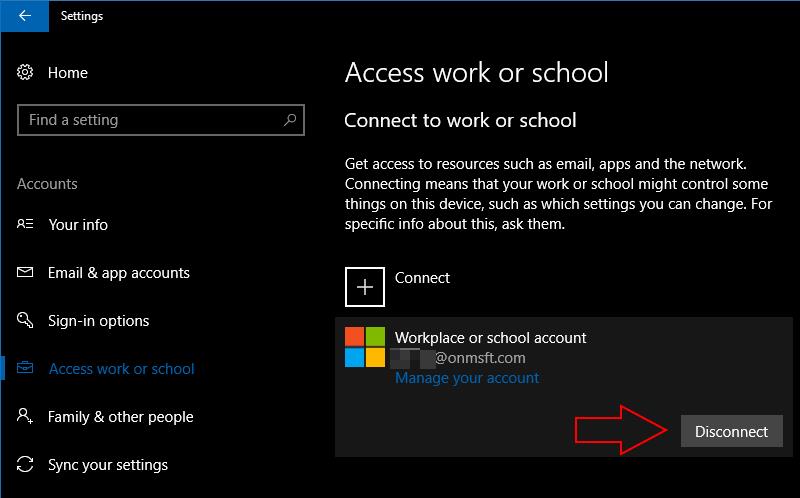
Lidhja e një llogarie pune ose shkolle me Windows 10 ju lejon të përdorni burimet e kompanisë suaj pa u kufizuar në aplikacionet e uebit të Office 365. Nëse nuk jeni të sigurt për cilësimet që duhen përdorur, mund t'i referoheni dokumentacionit në internet të Microsoft . Kur jeni duke u lidhur me një Azure Active Directory, administratori i TI-së i organizatës suaj duhet të jetë në gjendje t'ju ndihmojë të konfiguroni pajisjen tuaj me politikat e duhura.
Nëse duhet të hiqni një llogari pune ose shkolle, kthehuni te seksioni "Llogaritë" të aplikacionit "Cilësimet" dhe lundroni përsëri te faqja "Qasuni në punë ose në shkollë". Klikoni llogarinë që dëshironi të shkëputni dhe shtypni butonin "Shkëputje". Ndiqni udhëzimet për të përfunduar procesin e heqjes së llogarisë.